如果用户需要远程控制另一台计算机,只需打开计算机上的远程桌面服务就行了。但由于有的用户不知道win10怎么开启远程桌面连接,所以本期小编为大家整理了win10开启远程桌面服务的操作步骤,有需要的小伙伴快来看看吧。
相关教程推荐:>>win10充电模式设置位置介绍<<

win10开启远程桌面服务的操作步骤
1、右键单击桌面上的【此电脑】的图标,在弹出的菜单中选择属性。
2、在系统界面中,单击左侧的“远程设置”。
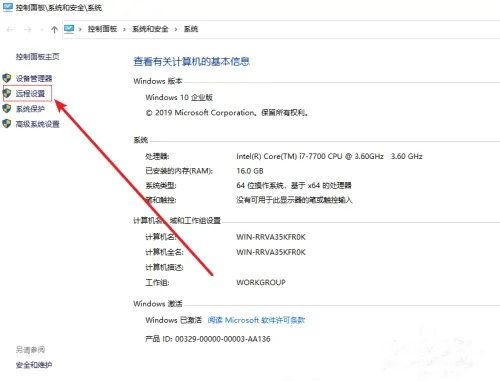
3、进入系统属性对话框,在“远程协助”选项中选择“允许远程协助连接到此计算机”,在“远程桌面”选项中选择“允许远程连接到此计算机”,然后单击“选择用户”。
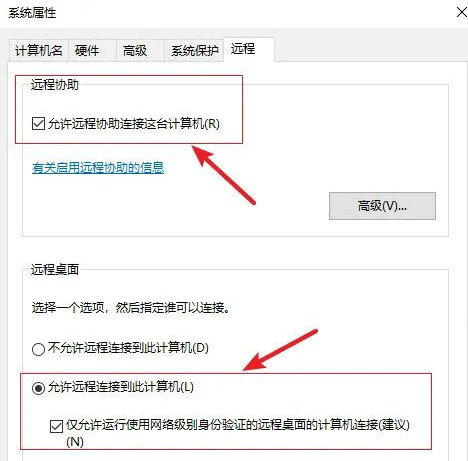
4、在“选择用户”窗口中添加所需的用户。添加后,可以远程连接。
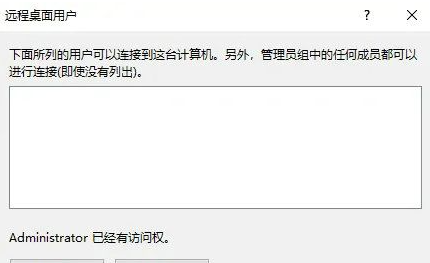
以上就是小编给大家分享的win10开启远程桌面服务的操作步骤,想要了解更多内容,请关注dwsu.cn,小编会持续为大家更新更多相关攻略。

 微信扫一扫
微信扫一扫 


